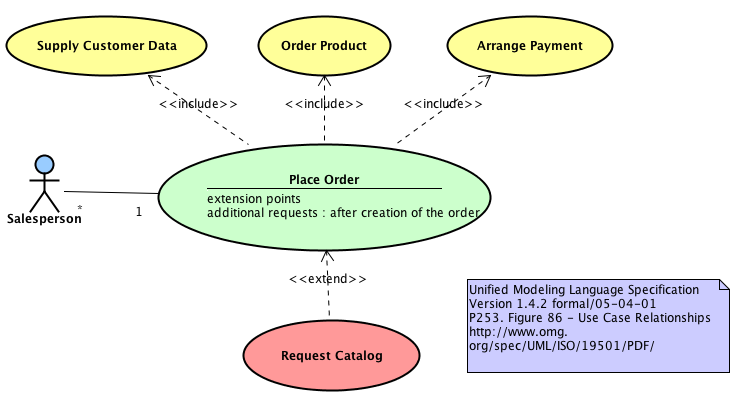
作成する
- メインメニュー[図] - [ユースケース図]をクリックする
- 構造ツリーで、ポップアップメニューから作成する
図のフレームを非表示にする
構造ツリーでユースケース図を選択して、図のプロパティ上の[フレームを表示する]のチェックを外します。
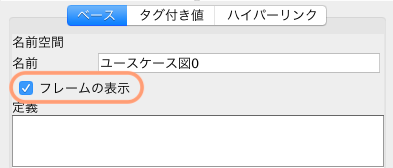
TIPS: デフォルトでフレーム表示をOFFにする
システムプロパティで、フレーム表示をデフォルトでOFFにできます。
非表示の関係を図上に追加する
図上に描かれた図要素が関連をもつ図要素を全て図上に表示します。図上を右クリックして開くポップアップメニューから[非表示の関係を図に追加]を選択します。
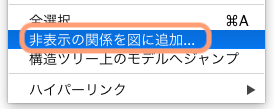
ユースケース図のツールパレット
ユースケース図のツールボタンは下記の通りです。他のボタンは、共通ボタンをご参照ください。

| ボタン | 名称と内容 |
| 選択 | |
| アクター | |
| UseCase | |
| パッケージ | |
| サブシステム | |
| ネスト | |
| 関連 |
| ボタン | 名称と内容 |
| Exclude | |
| Include | |
| 汎化 | |
| 依存 | |
| エンティティ | |
| バウンダリ | |
| コントロール |
アクター
アクターを作成する
アクターは、ツールパレットの[アクター]ボタン、または[プロジェクトビュー]の[構造ツリー]のポップアップメニューから作成します。
ビジネスアクターは、ツールパレットの[ビジネスアクター]ボタンから作成します。
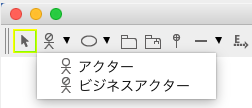
アクター、ビジネスアクターは、アイコン表記、または標準表記で表現します。

アクターを別のモデルに変換する
ERエンティティに変換する
- 構造ツリー上でアクターのポップアップメニューから[ERエンティティに変換]を選択します。
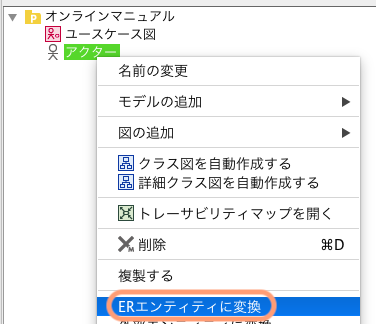
- 変換確認ダイアログが表示されます。確認後進みます。
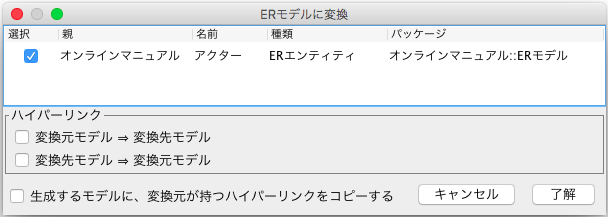
- 変換後、構造ツリー上に同名のERエンティティが作成されます。アクターがもつ属性もERエンティティの属性として変換されます。
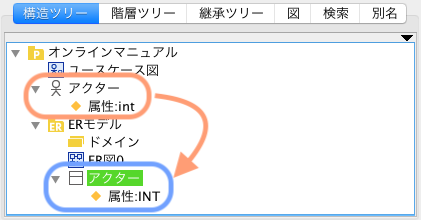
外部エンティティに変換する
- 構造ツリー上でアクターのポップアップメニューから[外部エンティティに変換]を選択します。
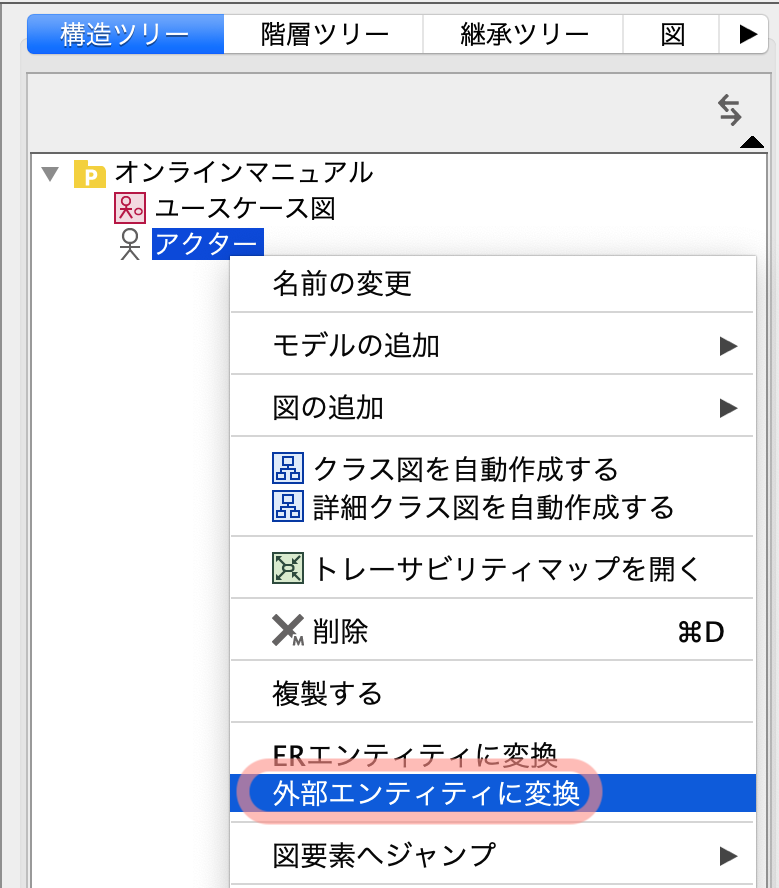
- 変換後、構造ツリー上に同名のERエンティティが作成されます。アクターがもつ属性もERエンティティの属性として変換されます。
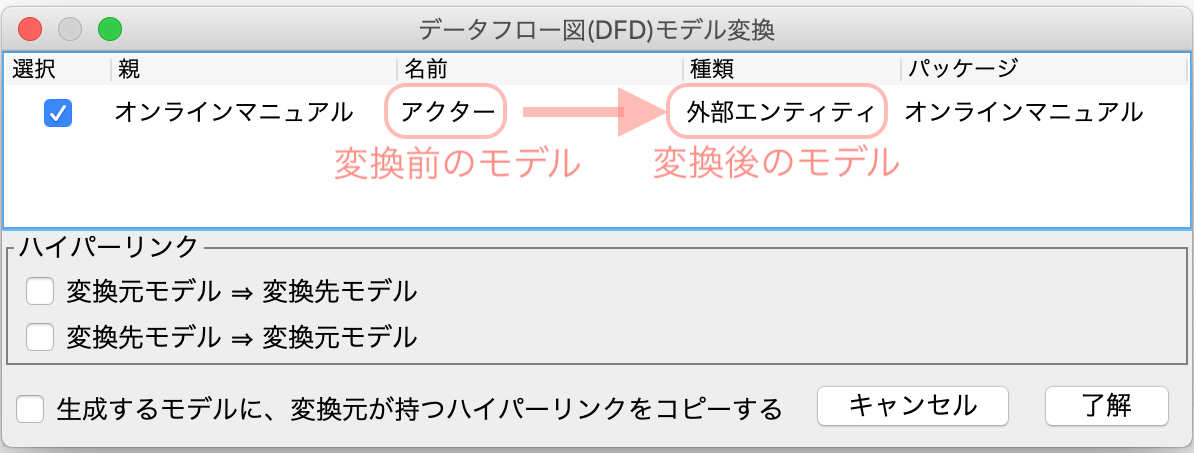
ユースケース
ユースケースを作成する
ユースケースを作成する方法は3つあります。

- ユースケース図上をダブルクリックする
- ツールパレットで[ユースケース]を選択して、図上をクリックする
- 構造ツリーのポップアップメニューから作成する
拡張点を追加する

ユースケースに拡張点を追加する方法は2つあります。
- ユースケースのポップアップメニューから[拡張点を追加]を選択する
- プロパティビューの[拡張点]タブから追加する
ユースケースの名前の位置
ユースケース名の表示位置を変える事ができます。
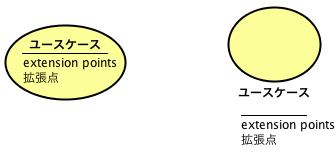
表示位置の変更は、ユースケースのポップアップメニューから[名前を楕円の中に表示]のクリックで実行できます。
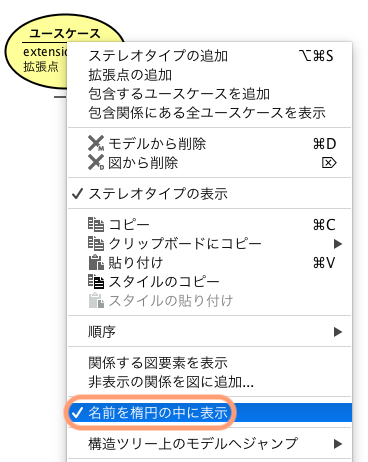
拡張・包含
拡張・包含を作成する
拡張・包含を作成する方法は2つあります。
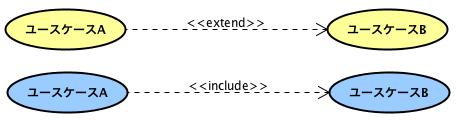
- ツールパレットで拡張・包含を選択して、対象のユースケースをそれぞれクリックする
- ユースケースをマウスオーバーして、ドローサジェストで拡張・包含を選択してからターゲットのユースケースをクリックする
注意点
拡張・包含は、ステレオタイプの依存関係を表す線ではありません。astah*では、依存関係を表す線を引いて、依存のステレオタイプにextendやincludeと記述しても、拡張・包含と解釈されません。


